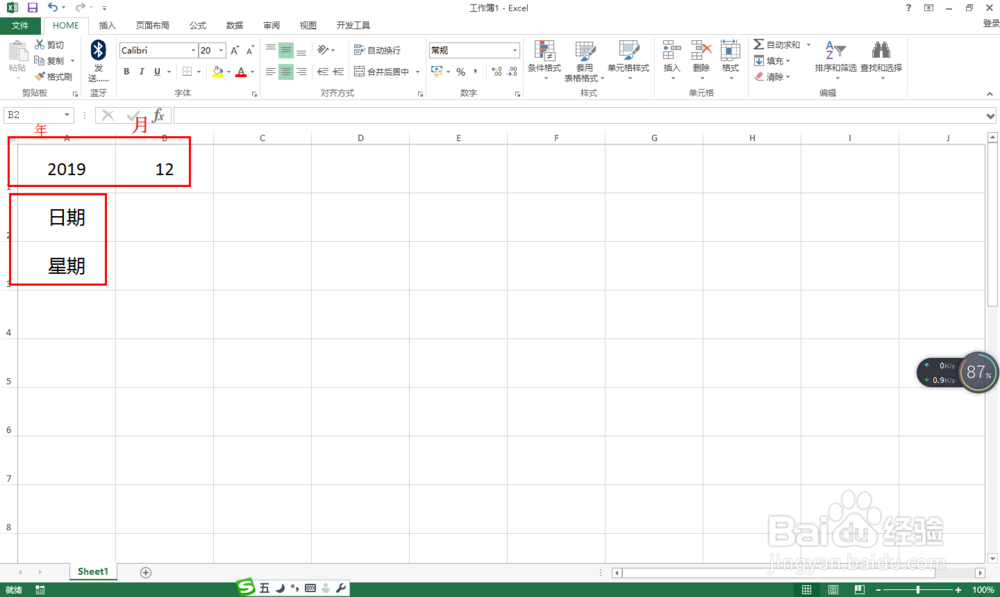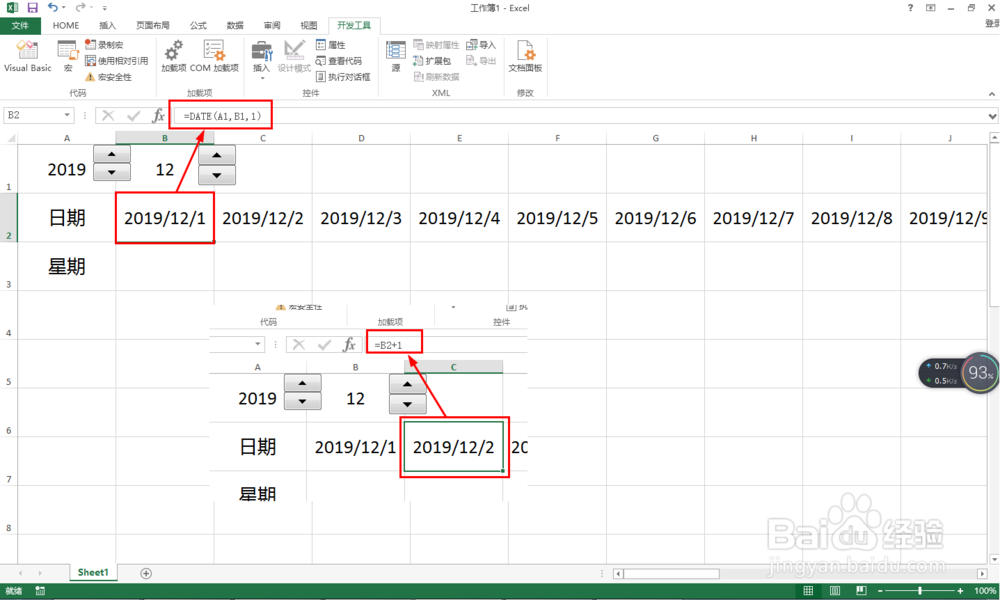1、如图在A1单元格输入当年年份:2019——在B1单元格输入当月月份:12——在A2输入:日期——A3输入:星期。
2、点击开发工具——插入——数值调节按钮,点击插入到A1单元格的右侧,然后调整好大小。
3、右击控件——选择:设置控件格式——控制——当前值输入当年年份“2019”、最小值为1、单元格链接点击选择A1——点击确定。同样方法制作月份调节按钮,其它相同但最大值设置为12,单元格链接点选择B1.
4、接着在B2单元格输入如下公式:=DATE(A1,B1,1)——在C2单元格输入公式:=B2+1,然后向右填充。
5、选择第二行,右击选择:设置单元格格式——数字——自定义——类型那里输入:d——点击确定。
6、在C3输入公式:=B2——然后向右填充,接着选择第三行右击选择:设置单元格格式——墙绅褡孛数字——日期——选择周三——点击确定。